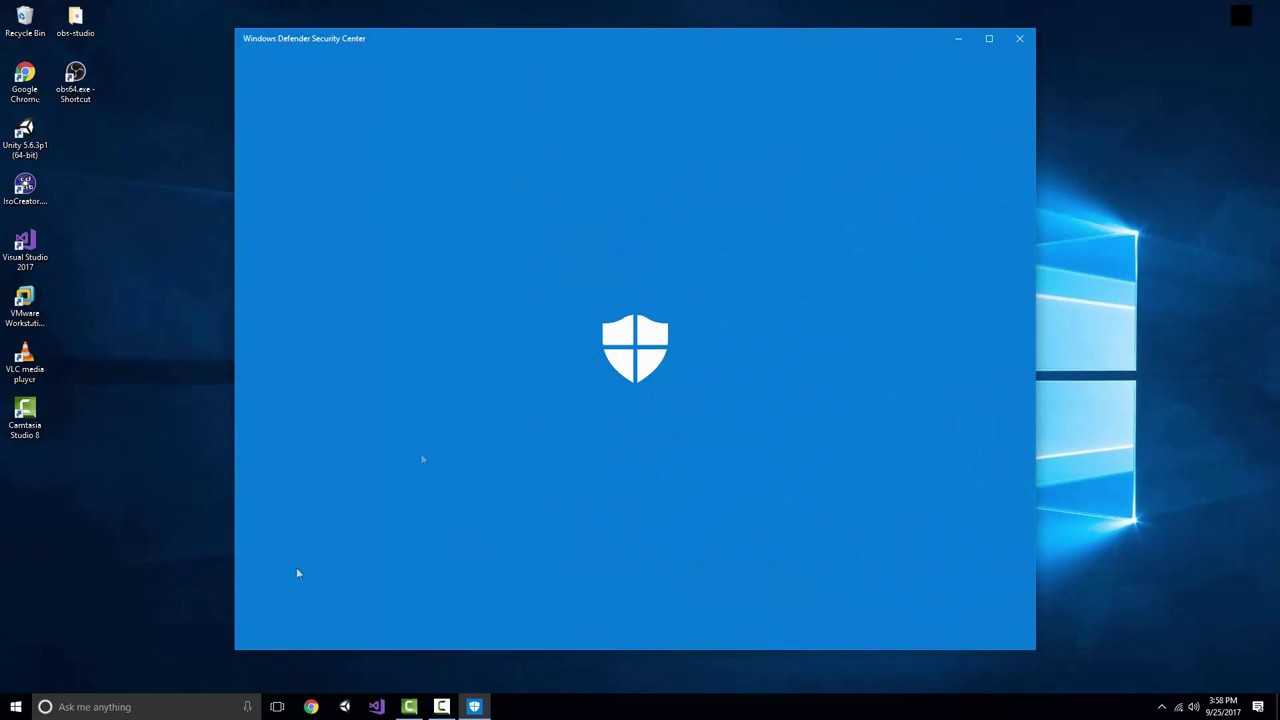Встроенный брандмауэр Windows является важной частью всех версий операционной системы Windows (начиная с Windows XP SP2) и при правильной настройке позволяет полностью контролировать всю сетевую активность на компьютере и помогает защитить ваш компьютер от хакеров и вредоносных программ.
Вы можете сбросить настройки брандмауэра на своей Windows 10.
Иногда пользователи создают слишком много правил брандмауэра, а затем запутываются в них.
После того, как они смогут получить различные проблемы с сетевым доступом к системе и приложениям.
Но в этом случае вы можете удалить все созданные правила брандмауэра Windows и восстановить его по умолчанию.
Как сбросить настройки брандмауэра в Windows 10?
Совет. Перед сбросом конфигурации брандмауэра Windows 10 настоятельно рекомендуем сохранить текущие настройки.
Вы можете восстановить свою конфигурацию при необходимости с помощью этой резервной копии.
Чтобы выполнить резервное копирование текущих настроек брандмауэра, откройте командную строку в режиме elevated и выполните следующую команду:
netsh advfirewall export "C:\Archive\firewall-config.wfw"

То же самое можно сделать с помощью графического интерфейса Windows Firewall в Advanced Security.
Просто нажмите ссылку «Export Policy», чтобы сохранить существующие правила брандмауэра в файле * .wfw.
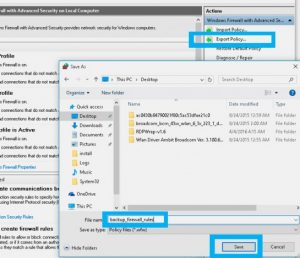
Самый простой способ сбросить правила брандмауэра Windows 10 к первоначальным значениям по умолчанию -из панели управления с элементом брандмауэра Windows.
Чтобы открыть привязку, нажмите клавишу «Win + R» и запустите команду firewall.cpl или нажмите «Win + X» и следуйте на «Панель управления» -> «Брандмауэр Windows».
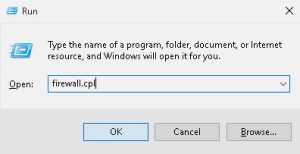

Нажмите элемент «Восстановить значения по умолчанию» на левой панели.
В новом окне нажмите кнопку «Восстановить настройки по умолчанию».
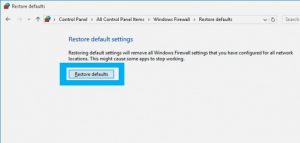
Это приведет к сбросу всех настроек брандмауэра Windows, которые были сделаны после установки Windows, включая правила и исключения для всех портов и программ.
После этого в списке правил брандмауэра вы найдете только стандартные правила сетевого доступа к сети.
Имейте в виду, что после сброса настроек брандмауэра Windows некоторые приложения, к которым вы ранее имели доступ, могут перестать работать (доступ к удаленному рабочему столу (RDP) по умолчанию также не работает).
Чтобы обеспечить сетевой доступ для таких приложений, вам необходимо вручную заново создать правила брандмауэра или переустановить все программы.
Также вы можете восстановить настройки брандмауэра Windows по умолчанию в командной строке.
Откройте файл cmd.exe и выполните следующее:
netsh advfirewall reset
Вы можете восстановить настройки брандмауэра Windows по умолчанию с помощью PowerShell.
Откройте сеанс Powershell и выполните следующую команду:
(New-Object -ComObject HNetCfg.FwPolicy2) .RestoreLocalFirewallDefaults ()